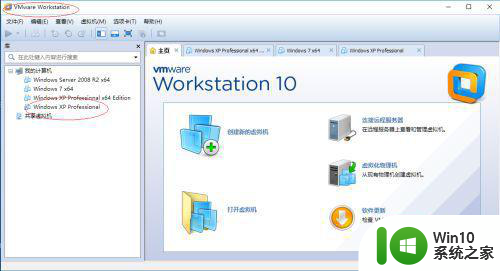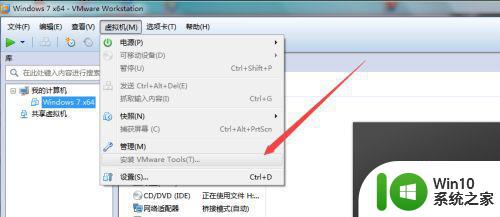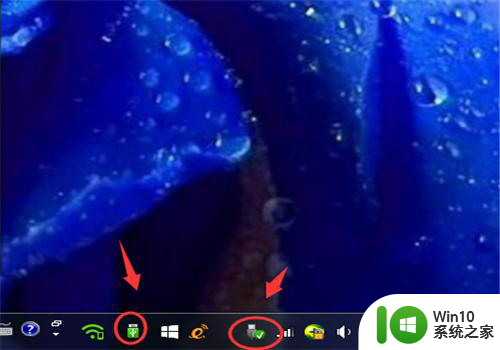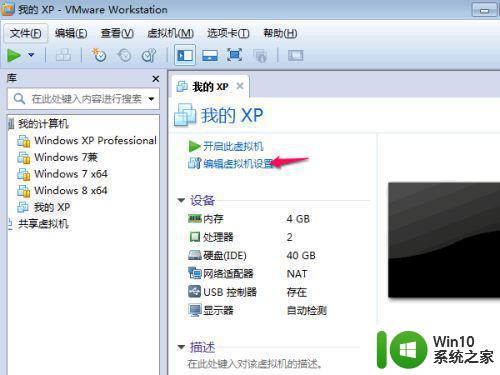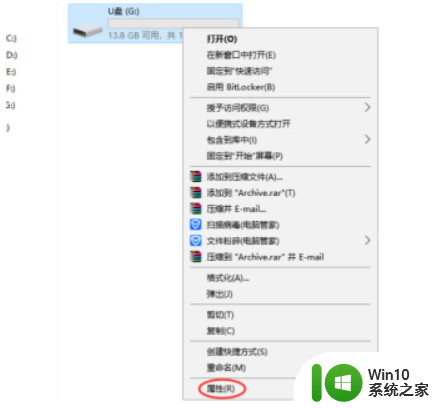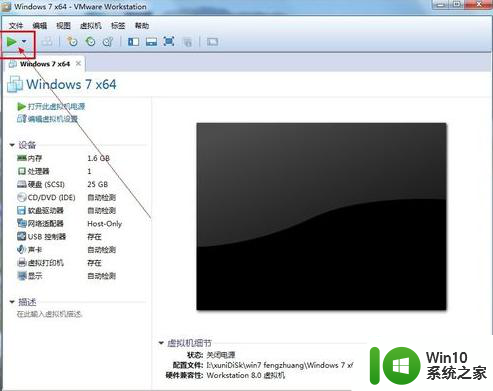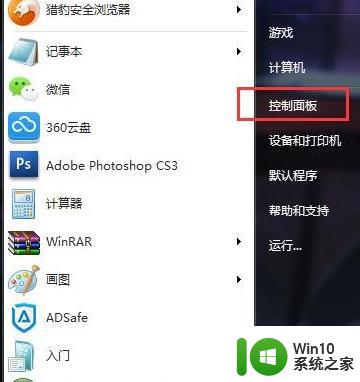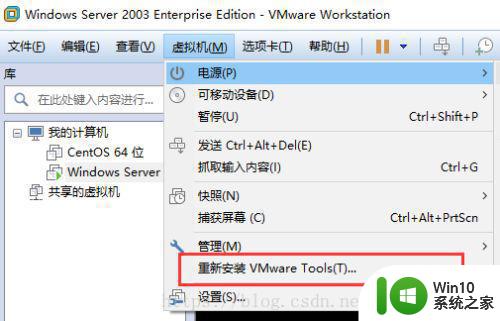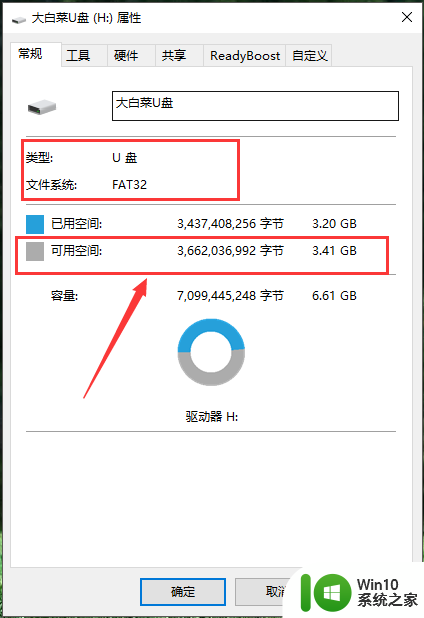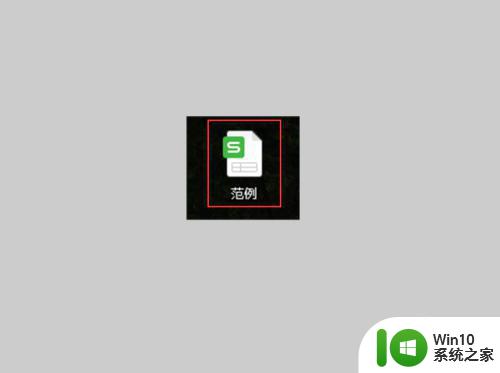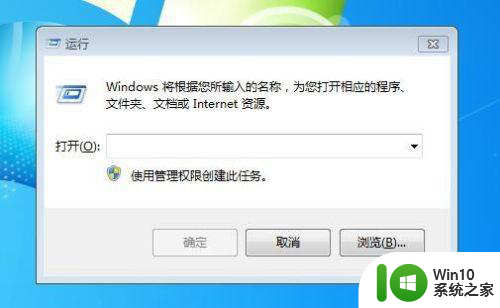虚拟机文件拷贝到U盘的方法 虚拟机文件如何复制到U盘
更新时间:2024-03-07 13:45:12作者:yang
在工作或学习中,经常会遇到需要将虚拟机文件复制到U盘的情况,虚拟机文件的复制可以通过多种方法实现,其中最常用的是将文件拷贝到U盘的方式。通过简单的操作,我们可以轻松地将虚拟机文件复制到U盘中,从而方便地在不同设备之间进行传输和共享。接下来我们将介绍具体的操作步骤,帮助大家快速掌握这一技巧。
具体方法如下:
1、u盘连接上电脑,打开虚拟机,然后点击硬盘;
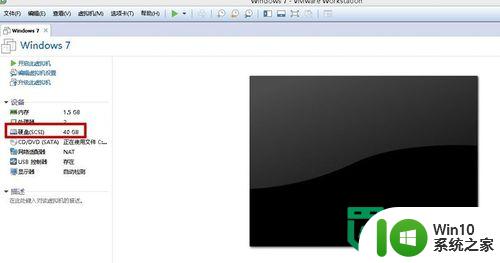
2、在页面中点击“添加”,“硬盘”,“确定”;
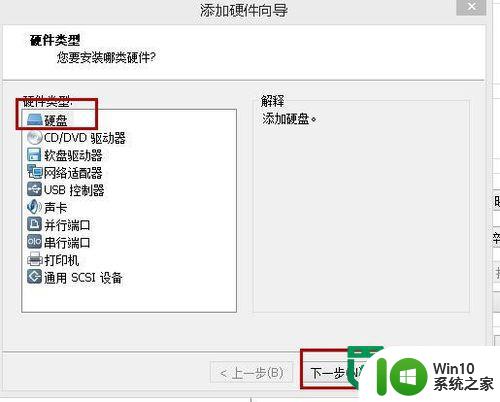
3、在虚拟磁盘类型中随便选一个,点击确定;
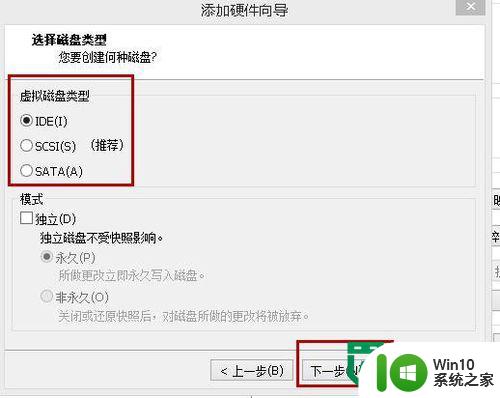
4、选择好使用的物理磁盘后,点击下一步;
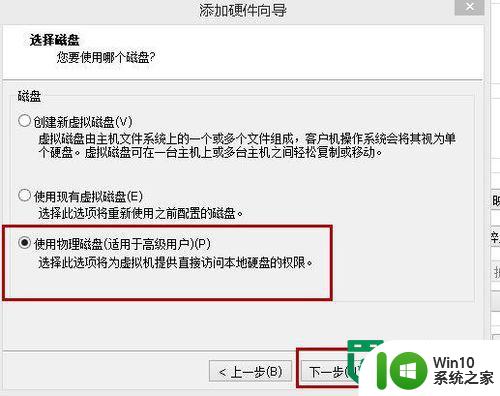
5、在设备下拉列表中选择PsysicalDrive1,这就是我们的U盘,选择使用整个磁盘,下一步,完成。
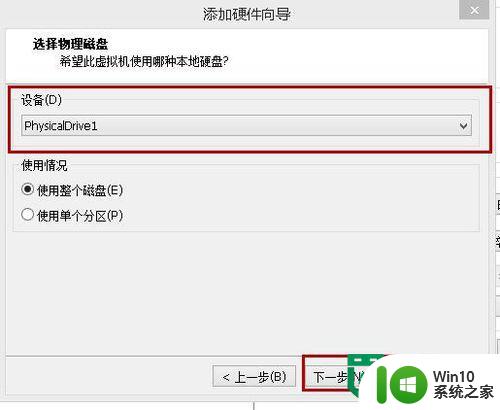
6、点击确定,这样就把我们的U盘以硬盘的方式插入到了虚拟机之中。
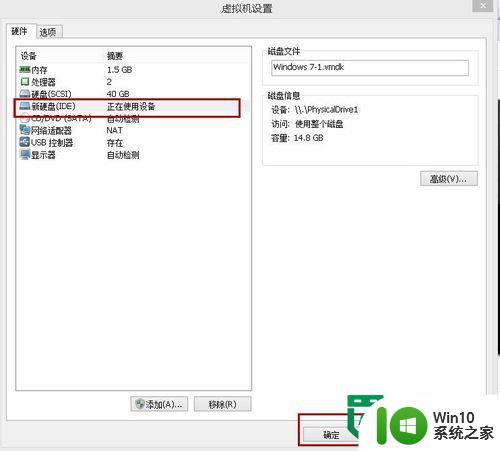
以上就是虚拟机文件拷贝到U盘的方法的全部内容,如果有遇到这种情况,那么你就可以根据小编的操作来进行解决,非常的简单快速,一步到位。